ferestre de recuperare 7 încărcător
Încărcare Windows 7 de boot poate opri din funcționare pentru mai multe motive - în cazul în care Boot.ini deteriorat sau încercați să instalați XP cu „Seven“, după care acesta din urmă nu dorește să fie încărcate. Acest lucru se datorează faptului că XP efectuează rescrierea MBR pentru Windows boot record 7. De obicei, Windows 7 încărcător sistem de recuperare prin mijloace standard. Puteți folosi, de asemenea, alte mijloace, de exemplu, Bootice.
Cel mai simplu mod de a recupera de boot
Dacă apăsați F8 nu se deschide modalități suplimentare pentru a începe și depanator, va trebui să utilizați o recuperare disc sau o unitate flash pentru Windows 7. Cu această unitate va avea nevoie pentru a porni computerul în mediul de recuperare prin apăsarea System Restore link-ul din partea de jos a ferestrei de configurare a sistemului de operare.
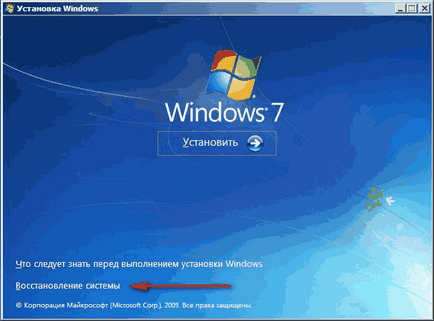
- Computerul va încerca automat să găsească o soluție la această problemă, și ceea ce va notifica în fereastra.
- În cazul în care instrumentul de recuperare pentru a face față cu sarcina va reporni numai.
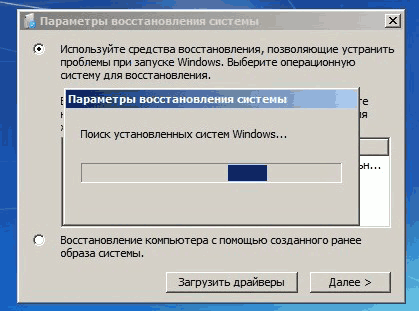
Dacă restaurați încărcătorul de boot Windows 7 după XP a fost în imposibilitatea de a utiliza instrumentul Reparare la pornire, care, împreună cu alții, este o parte a discului de instalare sau unitatea USB. De obicei, aceste metode simple pot face față cu probleme de pornire simplu MBR.
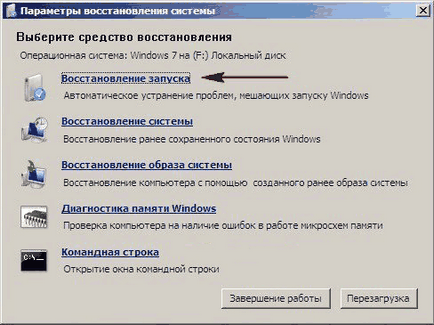
edita Boot.ini
Pentru lansarea sistemului implicit întâlnește Boot.ini. instalarea sau îndepărtarea unuia dintre intrarea sistemului de operare în starea de mers în gol incorect vor fi stocate în același Boot.ini. Acesta este situat în rădăcina partiției de sistem, astfel încât pentru a edita computerul trebuie să fie setat pentru a afișa fișierele ascunse.
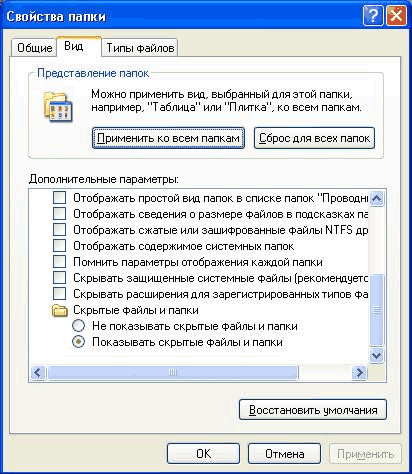
Uneori Boot.ini poate fi corupt de un virus sau care ar putea contribui la orice program, atunci sistemul de operare nu pornește pe cont propriu.
Fix it simplu - Boot de pe LiveCD și editați notebook-ul obișnuit boot.ini. Există doar două secțiuni - încărcător de boot, manager de boot, și sisteme de operare. Rețineți valoarea mai multor parametri:
- timeout = 10 - timpul în secunde, în care utilizatorul poate alege pentru a rula sistemul de operare;
- multi (0) și discul (0) - parametrii care trebuie să fie setat la zero;
- rdisk (0) - Numărul discului la partiția de sistem (numărând de la zero).
Boot.ini În general, cu un sistem de operare ar trebui să arate ca în imagine.
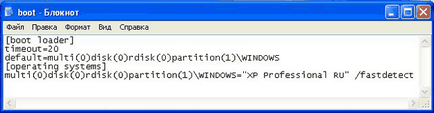
Noi folosim capacitățile de linie de comandă pentru a restabili sectorul MBR
Pentru a intra în modul linie de comandă poate fi de la aceeași unitate de disc de boot sau Flash, deschideți instrumentul Restabilire sistem și selectând ultima opțiune „Command Prompt“.
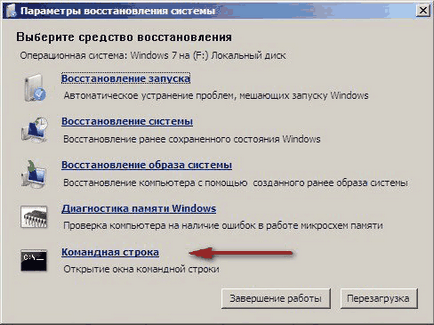
Mai mult, este posibil să se lucreze:
- Introduceți comanda Bootrec, apoi apăsați pe Enter, lista completă de caracteristici;
- Sectorul MBR de înregistrare, pentru care există o comandă Bootrec.exe / FIXMBR;
- Finalizarea cu succes a operațiunii, după apăsarea utilizatorul calculatorului Enter va informa în linia următoare;
- Apoi, efectuați înregistrarea noului sector de boot o procedură prin introducerea Bootrec.exe / Fixboot;
- Va intra doar de ieșire și încercați să reporniți computerul.
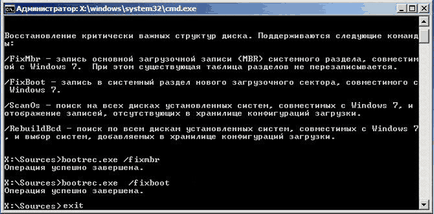
Este foarte probabil ca în continuare Windows va funcționa în mod normal. Dacă nu, descrie modul de a restabili bootloader Windows într-un alt mod:
- Conectați-vă în linia de comandă de pe disc de instalare, sau stick-;
- Intră Bootrec / ScanOs, atunci utilitarul va scana computerul pentru sistemul de operare;
- Scrieți în următoarea linie de comandă Bootrec.exe / RebuildBcd, programul va oferi face la meniul de start toate versiunile găsite de Windows, inclusiv XP, etc.;
- Rămâne să fie de acord, împingând în mod constant Y și Enter, atunci când cizme de sistem va avea posibilitatea de a alege care dintre descărcarea sistemului de operare - XP sau șapte.
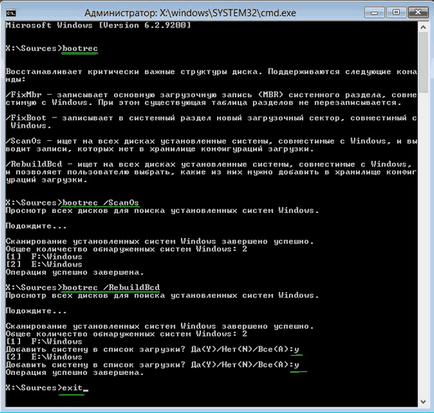
Fix problema cu MBR-ul și poate fi o altă echipă. În linia de comandă, introduceți bootsect / NT60 SYS, apoi Enter. Enter Exit pentru a ieși. Ca rezultat, codul master boot este actualizat și sistemul dvs. va apărea în listă la momentul descărcării.
Atunci când probleme grave descrise metode pentru a restaura MBR-ul și nu poate funcționa, așa că ar trebui să încercați să suprascrie fișierele din magazin de descărcare.
Bootmgr lipsește
Acest mesaj pe un ecran negru, în cazul în care computerul dă de obicei deteriorarea sau îndepărtarea sectorului MBR. Motivul pentru care nu poate fi legat de MBR, de exemplu, în cazul în care setările BIOS a zburat la Boot și sistemul încearcă să pornească de pe disc. Dar cel mai adesea de vina este bootloader, așa că voi descrie modul în care să pună în aplicare Windows 7 de recuperare de boot.
Pe un disc cu Windows 7 există întotdeauna un mic de 100 megabiți rezervate partiție ascunsă pentru înregistrarea fișierelor de boot OS, inclusiv Bootmgr deteriorat. Puteți copia doar Bootmgr din mass-media de instalare și de înregistrare în această secțiune. Pentru a face acest lucru:
- Du-te la linia de comandă, cu un disc de recuperare.
- Introduceți volumul de comandă și lista consecutiv diskpart, apoi ecranul va afișa o listă de litere al unității și sistemul atribuit fiecăruia dintre ele. Suntem interesați într-o secțiune rezervată de 100 MB și unitatea optică - conduce C și F, respectiv, la fel ca în imagine.
- Pentru a ieși, tipul de ieșire și apăsați Enter.
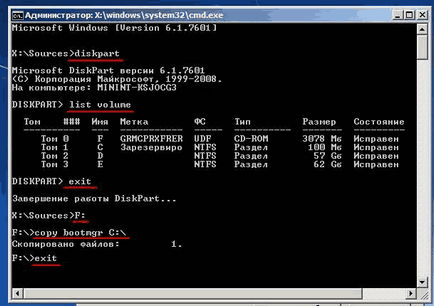
Introduceți litera de unitate de instalare, urmată de două puncte și comanda pentru a copia bootmrg bootloader în secțiunea rezervată. Se va arăta în felul următor:
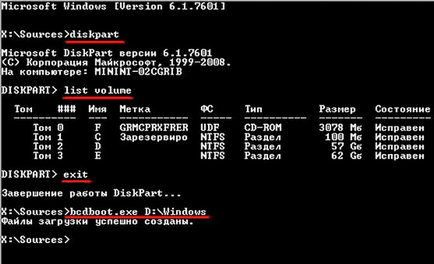
Dacă descărcarea windose 7 și XP nu reușește, secțiunea rezervată este necesar să se facă activă:
- scrie în fereastra de dialog diskpart linie de comandă, care este cauzată de utilitate;
- pentru a afișa toate discurile fizice lista de e-mail disponibile pe disc;
- selectați unitatea de disc corectă individual 0 comandă, în cazul în care 0 - numărul instalat numai HDD;
- pentru a afișa toate partițiile de pe hard disc, introduceți partiția listă;
- pentru a selecta secțiunea rezervată părții a scrie comanda sel 1, unde 1 - numărul secțiunii;
- ao activa prin introducerea activă;
- Părăsiți aplicația prin scrierea de ieșire.
In cazuri extreme, poate fi complet manual șterge și formatați partiția de sistem, a fost lansat cu unele LiveCD, și apoi a crea din nou un sector bcdboot.exe echipa.
folosim Bootice
Dacă Windows XP a fost instalat după „Seven“, din cauza numit sectorul MBR-ul rulează numai XP și nu puteți selecta sistemul după ce porniți calculatorul. Cu toate acestea, ambele sisteme sunt complet operaționale și înapoi meniul de start-up poate fi foarte ușor, care este utilizat de utilitate Bootice:
- Deschideți Bootice, în fereastra principală, faceți clic pe fila în BCD;
- Secțiunea fișierului BCD marchează linia „Alte fișierul BCD“ și deschideți Windows Explorer făcând clic pe butonul de închidere situat;

- Conductorul va trebui să găsească și să deschidă o secțiune rezervată;

- Acesta a localiza folderul Boot, și BCD fișier, faceți clic pe „Open“;

- Apoi, va reveni la fereastra principală în care va trebui să alegeți o operație simplă, cu MBR-ul, făcând clic pe butonul corespunzător.
New window Bootice la stânga veți vedea o listă cu sistem de operare de boot, și care va trebui să fie adăugate la Windows XP lipsesc „Seven“:
- faceți clic pe „Adăugați“;
- În listă, selectați linia de noi pentru Windows 7 intrări;
- pe partea dreaptă în caseta de intrare superioară, selectați hard disk;
- în câmpul de mai jos pentru a intra în secțiunea cu „Seven“;
- faceți clic pe păstrarea setărilor de bază.
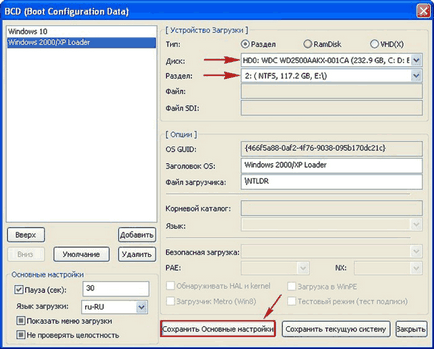
Programul vă va notifica despre schimbarea de succes în acest articol, în Boot din Bootice poate ieși. Când porniți următoarea pe computer, va fi posibil de a alege ce sistem de operare să pornească de pe hard disk - Windows 7 sau XP.